JİTSİ Arayüz Tanıtım
Jitsi programını çalıştırdıktan sonra karşımıza ilk olarak erişim ekranı gelir. Burada “Erişime izin ver” diyerek devam edilir.
SIP, XMPP, Facebook ya da Google Talk üzerinden bir hesapla oturum açılır. İstediğiniz sayıda hesaba Jitsi üzerinden aynı anda bağlanabiliyorsunuz.
Oturumumuzu açtıktan sonra programımızın ilk ekranı gelir.
Hesabımıza resim eklemek istiyorsak kırmızı ile çevrili resmin üzerine tıklanır. Buradan yeni bir resim seçebilir, mevcut resmimizi silebilir yada son resimleri temizleyebiliriz.
Resim seç seçeneğine tıkladığımız zaman aşağıdaki ekran karşımıza gelecektir. Burada bilgisayarımızda olan herhangi bir resmi seçebiliriz yada yeni bir resim çekebiliriz. Ayarla seçeneğine basarak da işlemimizi aktif hale getirebiliriz.
Aşağıda gösterilen yere tıklayarak telefon numarası ya da isim girerek istediğimiz kişiyle bağlantı kurabiliriz.
DOSYA MENÜSÜ
Dosya menüsünde yer alan seçeneklerden programımıza yeni bir hesap ya da kişi ekleyebilir, grup oluşturabilir ve yeni bir chat odası ekleyebiliriz. Çık seçeneği ile programdan çıkabiliriz.
“Yeni Hesap Ekle” seçeneğine tıkladığımız zaman aşağıdaki ekran gelir. Burada “Ağ Seç” seçeneğine tıklayarak devam ederiz.
Bu seçeneğe tıkladığımız zaman aşağıdaki ekran gelir ve burada istediğimiz bir ağ üzerinden yeni bir hesap ekleyebiliriz.
Örneğin facebook üzerinden hesap ekleme :
“Kişi Ekle” seçeneğine tıkladığımız zaman aşağıdaki pencere gelir. Burada var olan hesaplarımızdan hangisine eklemek istiyorsak onu seçeriz. Kaydedeceğimiz kişiyi herhangi bir gruba ekleyebiliriz grup yoksa grup oluşturabiliriz. ID veya Numarasını ve gösterilecek isimlerini yazıp ekle tuşuna basarız.
“Grup Oluştur” seçeneği ile hesabımıza grup oluşturabiliriz. Grup ismini yazıp “oluştur” seçeneğine tıklayarak Grup oluşturabiliriz.
ARAÇLAR MENÜSÜ
Araçlar menüsünde programımız ile ilgili ayarları yapabiliyoruz. Bunun yanında konferansa bağlantı yapabiliyoruz, otomatik yanıtlama ve arama aktarma ayarlarını yapabiliyoruz, hesap bilgilerimizi görebiliyoruz, çevrimdışı kişileri gizleyip sesi kapatabiliyoruz.
"Ayarlar" menüsünde yer alan "Hesaplar" sekmesi ile var olan hesaplarımızı görebilir ve yeni bir hesap ekleyebiliriz.
"Genel" sekmesinde ise bilgisayar açıldığında Jitsi'nin otomatik olarak başlaması için, güncelleştirmeleri kontrol etmek için, sohbet penceresi ve geçmişi ile ilgili ve durumumuz ile ilgili çeşitli ayarlar yapılabilir.
"Ses" sekmesi ile ses ile ilgili bütün ayarları yapabiliriz.
"Video" sekmesi ile kamerayı aktif hale getirip görüntülü konuşabiliriz.
"Güvenlik" sekmesinde Jitsi'nin aramalarımızı güvenlik altına aldığını ve güvenli arama için bu ayarların yeterli olduğunu istersek ayarları kendimizin değiştirebileceği hakkında bilgi verir ve bu ayarları yapmamıza imkan sağlar.
"Aktiviteler" sekmesinde programda yer alan mesaj ses tonları, güvenlik hataları ve kaydedilen aramalar yer almaktadır.
"Sohbet" sekmesinde ise sohbet ekranı ve sohbet ile ilgili ayarlar yapılabilir.
"Gelişmiş" sekmesinde ise yer alan bütün ayarları yeniden kendimize göre yapılandırabiliriz.
"Hesap Bilgisi " seçeneğinde bulunan hesapları görebiliriz ve herhangi birini seçebiliriz.
YARDIM MENÜSÜ
"Yardım" sekmesinde güncelleştirmeleri kontrol edebiliyor ve Jitsi hakkında bilgi alabiliyoruz.
"Güncellemeleri kontrol et" seçeneğine tıkladığımızda programımız güncel ise program aşağıdaki uyarıyı verir.
"Hakkında" sekmesinde ise Jitsi hakkında genel bilgiler ve versiyonu yer almaktadır.





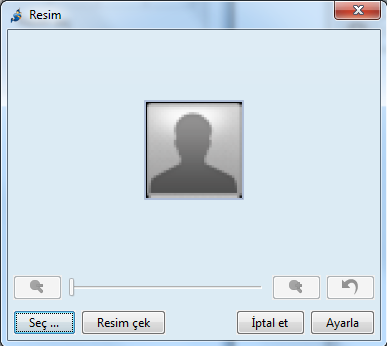





















Hiç yorum yok:
Yorum Gönder